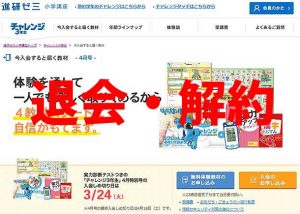外付けHDDが突然読み取り不能に陥った!
長年使っていた外付けHDDが壊れてしまいました。
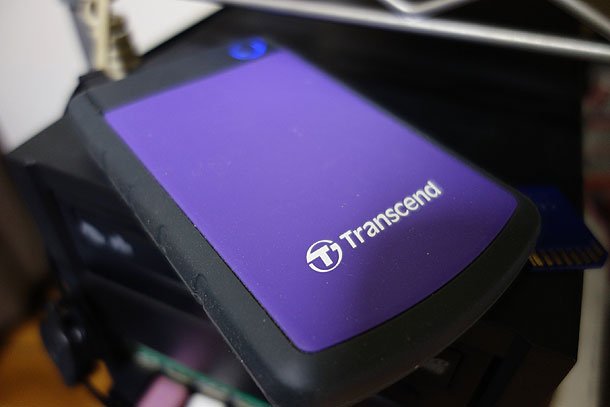
といっても、落としたり、ぶつけたりして電源が入らなくなってしまった物理障害ではありません。
電源は問題なく入るのですが、「フォーマットしますか?」と表示されてしまうデータ障害です。
今回トラブルに遭遇したのは、2.5インチのUSB3.0仕様のポータブルハードディスク。
ラバージャケットによって耐衝撃性に優れた1TBのハードディスクです。
トランセンドという、日本でも結構な愛用者のいるメーカーで、SDカードやメモリ、ストレージなどで有名です。
かなり前からこのシリーズは愛用していて、今回もSATA3+USB3.0の性能を活かすべく、同シリーズを購入したものでしたが、使い始めて2か月ほどで、どうも動作が不安定になってきたのです。
買ったばかりだし、ランプはつくし、回転はしているしで、異音はしないしで、物理的な損傷ではなさそうなのですが、Windows7に接続してもなぜか無反応。
ケーブルを抜き差ししていると直ることが多かったため、今回も
「あぁ、またか」
くらいに考えていたのですが、とうとう「ハードディスクをフォーマットしますか?」と表示されるようになってしまいました。

いよいよダメかもわからんね・・・
今度ばかりは何回ケーブルを差し込み直しても症状が改善されず、USB2.0で接続しても状況が変わらない。

書き込みやフォーマットは一切行っていないので、データは丸ごと存在しているはずなのですが、ハードディスクにアクセスできず、なにもできないというジレンマに陥ってしまいました。
そこで、ネットで色々と調べてみると、こうしたトラブルの対処法としてよく紹介されることのある、TESTDISKというフリーウェアがあることを知ります。
そこで、TESTDISKを使ってAnalyzeを試みたところ、うまくいかずじまい。
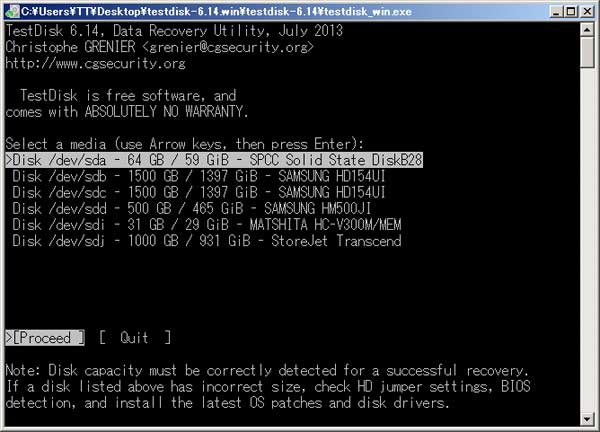
このTESTDISKは、ハードディスクの情報をガンガン書き換えていくソフトのため、危険な操作もできてしまうのですが、パーティションレコードの操作に問題があったためか、NTFS形式でフォーマットされているはずのハードディスクが、なぜかFAT32でフォーマットされている扱いになってしまいました。
この状態でハードディスクを接続してみると、「フォーマットしますか?」の画面は出ず、ドライブ自体はWindowsから開くことはできるのですが、全部文字化けしているという、目も当てられない状況・・・。
そこで、FAT32ではなくNTFSとして認識してもらうために再度TESTDISKを操作するのですが、TESTDISK経由でTYPEの変更や、DOSプロンプトからconvertなどを試みるも、やはりうまくいかず、以前より余計に面倒な状況に、陥ってしまいました。
そうこうするうちに、またしてもハードディスクは「RAW」状態になってしまい、「フォーマットしますか?」と表示されてしまう状況に逆戻り。
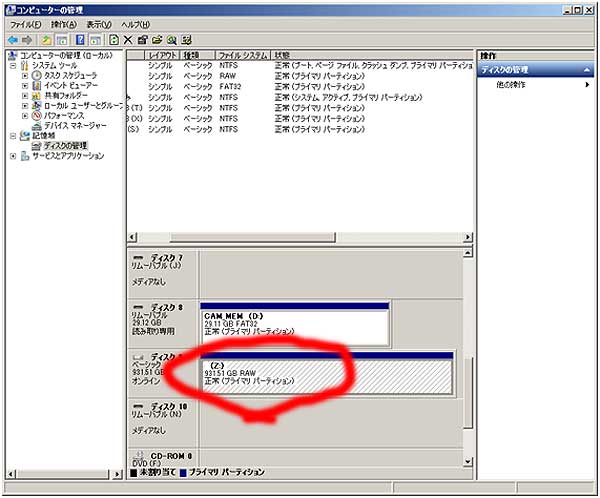
しかも、こうしているあいだに何度もディスクの読み書きをしてしまっているため、状況は前よりも確実に悪くなっています。
有料ソフトを使うのは嫌だったが、背に腹は代えられなかった
最初は、
「データ自体は存在するが、今は取りだせないだけだ」
くらいに余裕に構えていたわけですが、いよいよ焦って来ました。
そこで今度は市販のソフトウェアを試してみることに。
そこで出会ったソフトが、Wondershareのデータリカバリーというソフト。
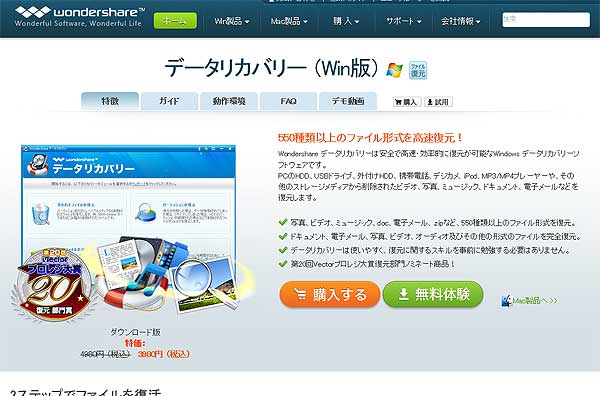
Wondershareは、動画の変換ユーティリティなどで有名なベンダーなのですが、こういったディスク救済ソフトの類も扱っていることは、今回初めて知りました。
ハードディスク自体の容量は1TBですが、まだ150GBくらいしか使っていませんでした。
で、スキャニングさせレ見ると、最初から最後までデータを探しに行ってリストアップしてくれるのですが、検出作業が5%まで進んだところからデータをどんどん掘り出し始め、7%くらいのところで、それ以降全く見つからないようになってきました。
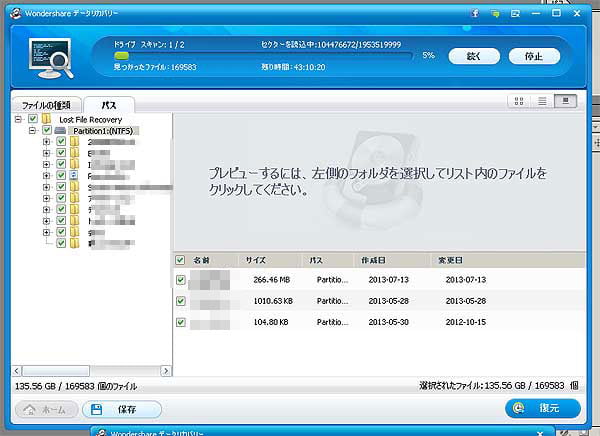
この時点で150GBくらいのデータ量になっていましたから、ここでデータが終わっているものと判断し、スキャニング作業を中止して復元を開始しました。
1000GB分の容量をすべて検索していると、残り時間が50時間以上と表示されていたからです。
復元を始めると、順調にデータをかき出してくれています。

それでも、残り時間は3時間以上と、かなりの時間がかかりましたが、結局全部のデータを、以前と同じファイル構造のまま、無事に復活させることができました。
Wondershareのデータリカバリー、すごすぎ!
こうしたファイル復元ソフトには、ファイナルデータなど様々なソフトがあります。
しかし、ファイル単位での復元はできるものの、ファイルが全部同じ階層にされてしまうソフトなどもあるため、できればパーティション情報を復活させてくれるソフトの方が望ましいのです。
削除してしまったデジカメ画像の復元なんかにはいいのですが、何千、何万もあるファイルやフォルダは、やっぱり元の階層にそのまんま復元してもらえないと、使い物になりません。。。
その点、このWondershareのデータリカバリーは、パーティションさえ見つけてくれれば、以前の状態を維持したまま別のドライブ上に復元をしてくれるので、大変助かります。
ほかのソフトであきらめた人には最後の砦となってくれるかもしれません。
無くなっても「あーあ、仕方ないな」くらいで済ませられるようなデータなら良いのですが、なくなったら取り返しがつかないようなデータ類は、やはり取り出しやすい形でのバックアップを取っておかなければならないということを、嫌というほどに思い知らされた瞬間でした。
しかし、それにしてもWondershareは優秀です。
最初はパーティションの復元を試みたのですが、けっきょく修復することは不可能で、最悪の場合でもデータファイル単位で取りだせれば良しとしなければならないと覚悟したのですが、今回は本当に助かりました。
パーティション自体の修復はできませんでしたが、消失したパーティションを見つけてくれて、なおかつ、そのパーティション内に含まれているデータを完全な形で認識し、ほかのドライブ上に完璧に再現、復元してくれました。
ファイル復元ソフトはどれも同じじゃなかった
ファイナルデータ10 特別復元版でもダメ。
Recuvaというフリーウェアでもダメ。
さらに、TrueImageで有名なアクロニスの「Acronis Disk Director Suite」も購入して使ってみたですが、パーティションを見つけることは出来ずに絶望していたところでした。
にもかかわらず、これほど安価なソフトでここまで完璧に復元できたことには、もう感謝しかありません。
データ復旧の専門会社に依頼すると、数十万円から数百万円かかることも珍しくないだけに、たった数千円の出費で全データを復元させることができたのは奇跡としか言いようがなく、本当に助かりました。
このWondershareのデータリカバリーのは、100MBのデータまでなら無料で使える「試用版」があります。
わたしと同じように
「どう考えても物理的な障害じゃなく、データ的な障害だ」
と考えられる場合は、まずは仕様で消失パーティションが見つけられるかを試してみた後、「これはイケそうだ」となった場合は、製品版を購入して復元すればいいかと思います。
今回は150GBほどのデータだったのですが、約5時間ほどかかりました。
パーティションを認識し、データのフォルダ階層が正常ならば、復元、復活まではあと一歩です。
このトランセンドのHDD自体は、人気もあって評価も高い品物なのですが、念のため、もうこの外付けHDDには重要なデータを入れるのはやめておこうと思います。
個体差やら相性やらもあるみたいなので、こればっかりは「これなら絶対に大丈夫」とはいえないのですが、普段から意識することなくバックアップが取られる仕組みっていうのは、やはり大切です。
一念発起してバックアップ体制やらを整えようとすると、いままで正常に動いていた部分まで手を入れないといけないわけで、それが原因でデータを失うこともよくあったりします、
よって、現状をあまり不用意に変えたくないという気持ちもあるのですが、背に腹は代えられません。
痛みを覚えているうちに、ぜひ早めに手を打っておきたいものです。
WonderShareのデータリカバリーは、むちゃくちゃ安い
ちなみにこのWonderShareのデータリカバリーがすごいのは、永久ラインセンスというところ。
将来、どれだけバージョンアップされても、ずっと最近版が使えるのです。
こうしたユーティリティソフトは、OSのバージョンが上がると旧バージョンが使えなくなったりするものですが、WonderShareのデータリカバリーはずっと使い続けることができる点が素晴らしいです。
自分を含めて、どれだけ
「バックアップは何重にもとっておくべき」
「ファイル復元ソフトは保険として事前に買っておくべき」
とわかっていても、ぜったいにトラブルが起きてからしかやらないものですが(苦笑)、このソフトだけは絶対に買っておいて損はないと思いますよ。
追伸:
WonderShareのデータリカバリーは、Recoveritという名称に変更になっています。
分かりやすいインターフェイスと強力なリカバリ機能はそのままなので、ひとまず無料でインストールしておいて損はないと思います。
>> WonderShare Recoverit の公式ダウンロードサイトはこちら